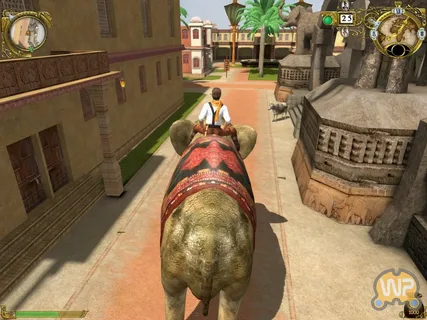Откройте «Настройки» > «Мобильные данные» и проверьте, включена ли ваша мобильная линия. Если ваша мобильная линия отключена, включите ее снова. Затем проверьте, есть ли у вас сервис. Если вы не видите свою мобильную линию в меню «Настройки» > «Мобильные данные», вам следует настроить eSIM или вставить физическую SIM-карту.
Есть ли в iPhone 13 SIM-карта?
iPhone 13:
- Лоток для SIM-карты nano-SIM
- Поддержка Dual eSIM для гибкого управления сотовой связью
Что мне нужно для настройки iPhone 13?
Процесс подключения iPhone 13 к сотовой сети:
- Ваш iPhone автоматически подключается к сотовой сети передачи данных вашего оператора, если сеть Wi-Fi недоступна.
- При отсутствии подключения проверьте следующее:
Важные шаги для обеспечения подключения:
- Убедитесь, что SIM-карта активирована и разблокирована.
- Проверьте настройки сотовой связи на вашем устройстве. Они должны быть включены.
- Если соединение по-прежнему отсутствует, обратитесь к своему оператору связи для устранения неполадок.
- Дополнительные советы:
- Когда ваш iPhone подключается к сотовой сети, вы увидите индикатор 5G, 4G или LTE в строке состояния.
- Если ваш iPhone не может подключиться к сети 5G, убедитесь, что вы находитесь в зоне покрытия 5G.
- Отключение и повторное включение сотовых данных может помочь решить проблемы с подключением.
Как узнать, использует ли мой телефон Wi-Fi или данные?
Чтобы определить, использует ли ваш телефон Wi-Fi или сотовые данные, обратите внимание на индикаторы на устройстве:
- Значок Wi-Fi: Если в строке состояния отображается значок Wi-Fi, ваш телефон подключен к беспроводной сети.
- Отсутствие значка Wi-Fi: Если значок Wi-Fi отсутствует, а вместо него отображаются полосы с надписью “3G”, “4G” или “5G”, вы используете сотовые данные.
- Полезная информация: * Wi-Fi обеспечивает более высокую скорость передачи данных и стабильное соединение, что делает его идеальным для потоковой передачи фильмов, игр и других задач, требующих большой пропускной способности. * Сотовые данные позволяют использовать Интернет в отдаленных местах, где нет доступа к Wi-Fi. Однако следует помнить, что использование сотовых данных может потреблять тарифицируемый трафик и повлиять на ваш счет. * Переключение между Wi-Fi и сотовыми данными можно настроить вручную в настройках вашего устройства. * Некоторые современные устройства поддерживают одновременное использование Wi-Fi и сотовых данных, обеспечивая более надежное и быстрое подключение к Интернету.
Использует ли iPhone 13 Wi-Fi?
Да, iPhone 13 поддерживает подключение к сети Wi-Fi.
При первоначальной настройке вам будет предложено выбрать один из следующих вариантов подключения к Интернету:
- Сеть Wi-Fi (рекомендуется): для подключения к Wi-Fi потребуется ввести имя сети и пароль.
- Сотовая передача данных (требуется для моделей iPhone 14): для использования сотовой передачи данных вам понадобится приобрести план у оператора сотовой связи.
Дополнительная информация:
- iPhone 13 поддерживает как сети Wi-Fi 2,4 ГГц, так и 5 ГГц для оптимальной производительности.
- Для защиты ваших данных рекомендуется использовать безопасный протокол Wi-Fi, такой как WPA2 или WPA3.
- Если у вас нет доступа к сети Wi-Fi, вы можете использовать сотовую передачу данных для подключения к Интернету, но это может привести к дополнительным расходам.
Как настроить и активировать iPhone 13/iPhone 13 Pro/iPhone 13 Mini
Беспрепятственная связь: ваш iPhone 13 автоматически подключается к сотовой сети для надежного доступа в Интернет.
Подключение Wi-Fi: благодаря встроенной антенне Wi-Fi iPhone 13 может легко подключаться к беспроводным сетям для высокоскоростного доступа к Интернету.
Есть ли в iPhone встроенный Wi-Fi?
Встроенный Wi-Fi в iPhone
iPhone 13 и Wi-Fi 6 iPhone 13 оснащен встроенным модулем Wi-Fi 6 (802.11ax), обеспечивающим более высокую скорость, меньшую задержку и повышенную энергоэффективность по сравнению с предыдущими поколениями Wi-Fi. Спецификации Wi-Fi 6 на iPhone 13: * 2×2 MIMO (множественный вход и несколько выходов): Конфигурация с двумя передающими антеннами и двумя приемными антеннами для одновременной передачи и приема нескольких потоков данных. * Поддержка каналов шириной до 160 МГц: Позволяет использовать более широкие каналы для повышения пропускной способности. * OFDMA (ортогональный многократный доступ с частотным разделением): Разделяет каналы на более мелкие подканалы, позволяя передавать данные нескольким устройствам одновременно. Преимущества Wi-Fi 6 на iPhone 13: * Увеличенная скорость: До 3,5 Гбит/с в идеальных условиях. * Уменьшенная задержка: Меньшее время между отправкой и получением данных. * Повышенная энергоэффективность: Продление срока службы батареи за счет использования режима низкого энергопотребления. * Меньшая загруженность сети: Улучшение производительности в многолюдных и требовательных к пропускной способности средах.
Можете ли вы настроить iPhone на передачу данных по сотовой сети?
Беспроводная передача данных на iPhone возможна при выполнении обязательных условий:
- Авторизация в Apple ID на обоих устройствах
- Разблокированный предыдущий iPhone с включенным Bluetooth, работающий на iOS 16 или выше
На новом iPhone перейдите в “Настройки” > “Сотовая связь” и выберите “Перенести с iPhone поблизости” для беспроводной передачи данных со старого устройства.
Почему мой телефон не подключается к мобильной сети?
Если мобильная сеть не подключается, следуйте этим шагам для быстрой диагностики:
- Перезагрузите устройство, чтобы обновить соединения.
- Проверьте, включены ли мобильные данные в настройках “Сеть и Интернет”.
- Выключите Wi-Fi, чтобы изолировать проблему с мобильным сигналом.
Как настроить iPhone без сети?
Откройте «Настройки» > «Основные» > «Перенос или сброс» [Устройство] > «Сброс» > «Сбросить настройки сети». При этом также сбрасываются сети и пароли Wi-Fi, настройки сотовой связи, а также настройки VPN и APN, которые вы использовали ранее.
Как настроить и активировать iPhone 13/iPhone 13 Pro/iPhone 13 Mini
Почему мой iPhone говорит об отсутствии подключения к Интернету, когда у меня есть данные?
При возникновении сбоев в работе сотовых данных на iPhone рекомендуется выполнить сброс настроек сети.
Сброс настроек сети:
- Перейдите в “Настройки” → “Основные” → “Перенос или сброс iPhone” → “Сброс” → “Сбросить настройки сети”.
- После завершения процесса сброса сотовые данные обычно восстанавливают работоспособность.
Важно отметить, что при сбросе настроек сети все сохраненные Wi-Fi сети и пароли, а также настройки VPN будут удалены. Рекомендуется заблаговременно сделать резервную копию своих данных.
Дополнительный совет:
- Если сброс настроек сети не решил проблему, проверьте настройки APN вашего оператора связи. Неправильные настройки APN могут привести к проблемам с подключением к данным.
- Убедитесь, что вы находитесь в зоне покрытия сети вашего оператора связи. Слабый сигнал или отсутствие покрытия могут вызывать перебои в работе данных.
- Перезагрузите iPhone. Иногда простая перезагрузка может решить многие общие проблемы.
При настройке нового iPhone Когда вставлять SIM-карту?
При первоначальной настройке вашего нового устройства iPhone, вставьте SIM-карту, выполнив следующие шаги:
- Используйте инструмент для извлечения SIM-карты, который находится в комплекте с iPhone, чтобы извлечь лоток для SIM-карты. Вставьте конец инструмента в отверстие рядом с лотком и нажмите с постоянным усилием.
- Удерживайте лоток прямо и вытащите его из слота. При этом SIM-карта должна остаться внутри лотка.
- Вставьте SIM-карту в лоток таким образом, чтобы зазубрины на карте совпадали с выемками в лотке. SIM-карта должна легко входить в лоток.
- Поместите лоток обратно в слот. Нажмите на лоток, пока он не защелкнется на месте.
Важно:
- Не используйте иглу или другой острый предмет, чтобы извлечь лоток для SIM-карты.
- Убедитесь, что SIM-карта надежно закреплена в лотке.
- Не вынимайте SIM-карту во время работы устройства iPhone, так как это может привести к повреждению устройства или SIM-карты.
Почему мой новый iPhone не работает без Wi-Fi?
Причины сбоев в работе сотовых данных на новом iPhone без подключения к Wi-Fi можно подразделить на несколько категорий:
- Отсутствие покрытия или слабое соединение: проверьте наличие покрытия в вашем районе у оператора.
- Сбой в работе системы: перезагрузите устройство или обновите операционную систему.
- Проблемы с аппаратным обеспечением: осмотрите SIM-карту и телефон на наличие повреждений.
- Отключенные сотовые данные или режим полета: убедитесь, что в Центре управления или настройках включены сотовые данные и выключен режим полета.
Полезные советы:
- Перезагрузите устройство, так как это может устранить временные сбои.
- Проверьте настройки APN (точки доступа), чтобы убедиться, что они соответствуют требованиям оператора.
- Если проблема не устраняется, обратитесь к оператору мобильной связи или в службу поддержки Apple для получения дополнительной диагностики и помощи.
Почему мои сотовые данные не работают на моем iPhone 13?
Откройте «Настройки» > «Сотовая связь» и проверьте, включена ли ваша сотовая линия. Если ваша сотовая линия отключена, включите ее снова. Затем проверьте, есть ли у вас услуга. Если вы не видите свою сотовую линию в меню «Настройки» > «Сотовая связь», вам следует настроить eSIM или вставить физическую SIM-карту.
Как настроить iPhone без пароля Wi-Fi?
Настройка iPhone без пароля Wi-Fi
WPS (Wi-Fi Protected Setup) — упрощает подключение устройств (включая iPhone) к защищенным беспроводным сетям без необходимости ввода сложных паролей.
Как настроить WPS:
- Найдите кнопку WPS на задней панели маршрутизатора.
- Нажмите ее и удерживайте в течение нескольких секунд, пока не начнет мигать индикатор WPS.
- На iPhone перейдите в “Настройки” > “Wi-Fi” и выберите сеть, к которой хотите подключиться.
- Нажмите “Подключиться с помощью WPS“.
- Устройство подключится к сети без необходимости ввода пароля.
Преимущества использования WPS:
- Упрощает подключение устройств к Wi-Fi
- Устраняет необходимость запоминать и вводить сложные пароли
- Удобно для гостей и временных пользователей
Советы по безопасности:
- Используйте надежный пароль WPS. Измените его по умолчанию на более сложный.
- Отключите WPS, если вы не планируете его использовать. Это снизит риск взлома.
- Используйте другие меры безопасности, такие как шифрование WPA2 и брандмауэр.
Использование WPS упрощает и ускоряет подключение iPhone к Wi-Fi без необходимости запоминать пароли. Тем не менее, важно соблюдать меры предосторожности для обеспечения безопасности сети.
Можно ли активировать iPhone без сотовой связи?
Активация iPhone требует SIM-карты, даже если сотовая связь неактивна.
Требования к SIM-карте:
- Неактивная SIM-карта подойдет.
- Для привязанных iPhone потребуется SIM-карта соответствующего провайдера.
iPhone автоматически использует Wi-Fi для передачи данных?
Автоматическое использование данных Wi-Fi на iPhone
Функция Wi-Fi Assist предоставляет дополнительный уровень удобства, автоматически переключаясь на использование сотовых данных, когда соединение Wi-Fi является слабым или отсутствует. По умолчанию эта функция активирована, что может привести к дополнительному использованию сотовых данных, которое может повлечь за собой дополнительные расходы в зависимости от вашего тарифного плана. Вы можете отключить Wi-Fi Assist в настройках: 1. Откройте Настройки. 2. Перейдите в Сотовая связь. 3. Прокрутите вниз и нажмите Помощник Wi-Fi. 4. Переместите ползунок в положение Выключено. Важные заметки: * Wi-Fi Assist может быть полезен в зонах со слабым сигналом Wi-Fi. * Рекомендуется отключать Wi-Fi Assist, если у вас ограниченный тарифный план передачи данных. * Современные iPhone поддерживают Advanced Wi-Fi, который оптимизирует использование Wi-Fi и сотовых данных для более эффективного и беспрепятственного подключения.
Будет ли установка SIM-карты в iPhone давать вам данные?
iPhone не хранит никаких данных на SIM-карте; его единственная цель — сопоставить ваш номер телефона с сетью вашего оператора связи. Вы можете использовать быстрый запуск, выполнить резервное копирование телефона на компьютер или резервное копирование iCloud.
В чем разница между сотовыми данными и Wi-Fi?
Соединение Wi-Fi подключается к локальной сети, например, через маршрутизатор в доме или в общественном месте.
Сотовая связь использует вышки сотовой связи для подключения к Интернету.
Должен ли я постоянно оставлять Wi-Fi и мобильные данные включенными?
Чрезмерное потребление данных Некоторые приложения используют мобильные данные в фоновом режиме. Если вы оставите его включенным, он все равно будет расходовать ваш лимит, даже если вы ничего активно не делаете на своем телефоне. Ситуация ухудшится, если вы разрешите своим приложениям обновляться с использованием данных.